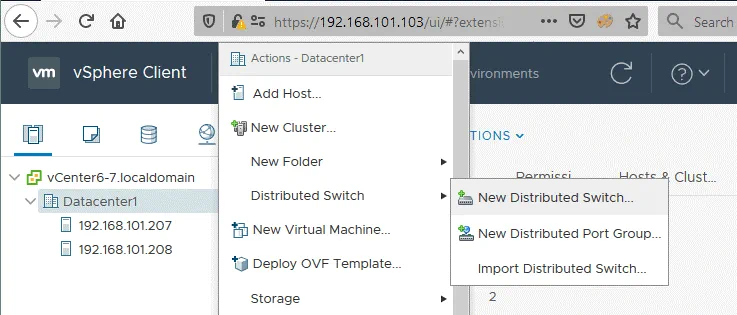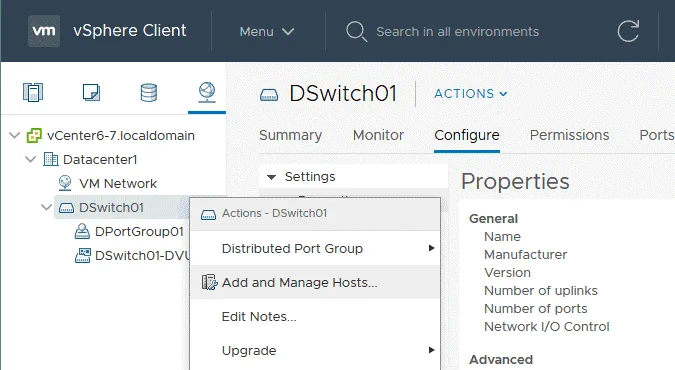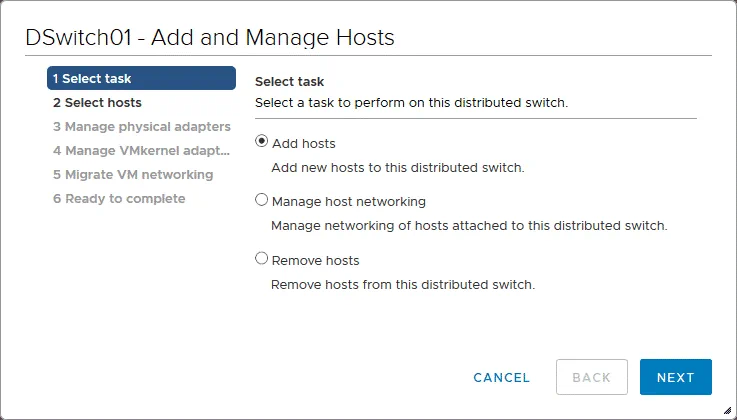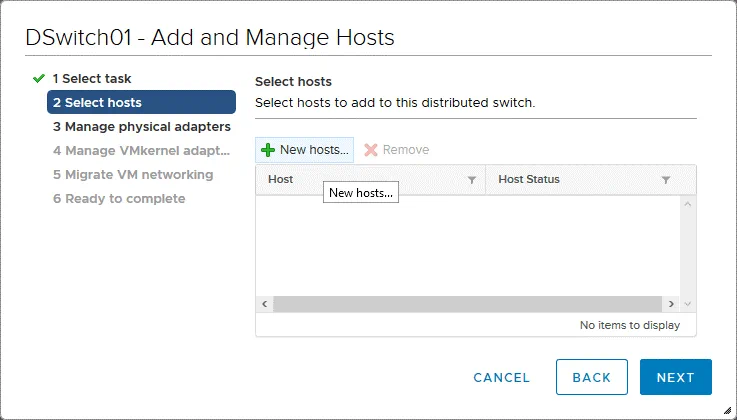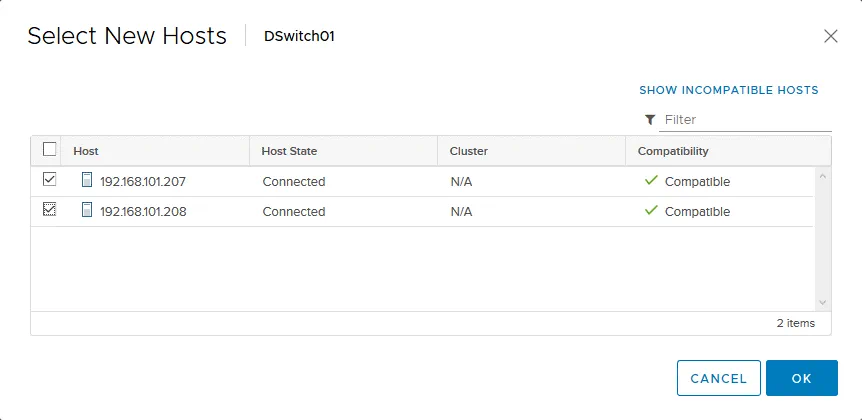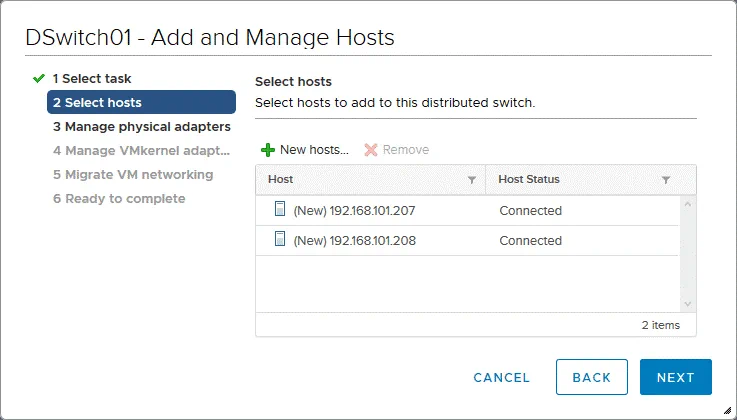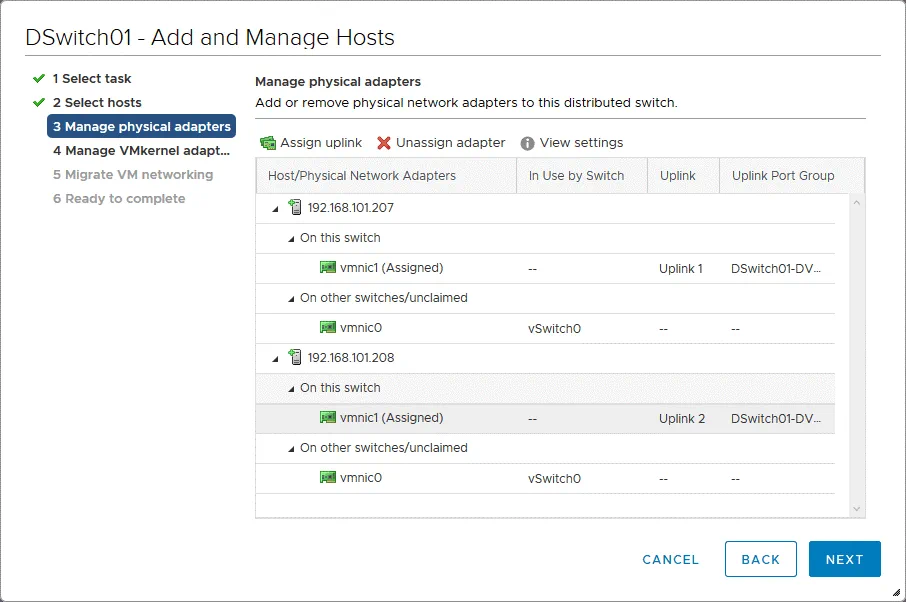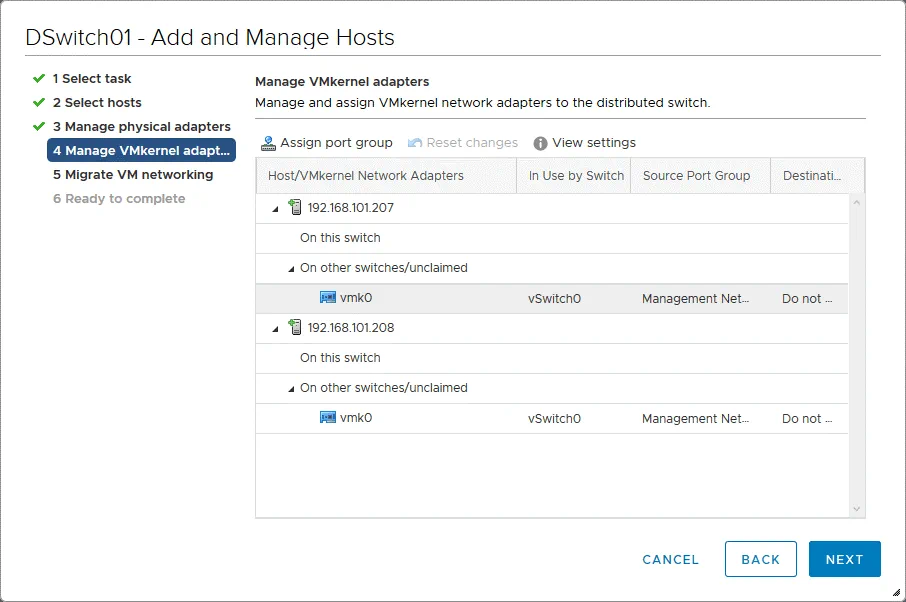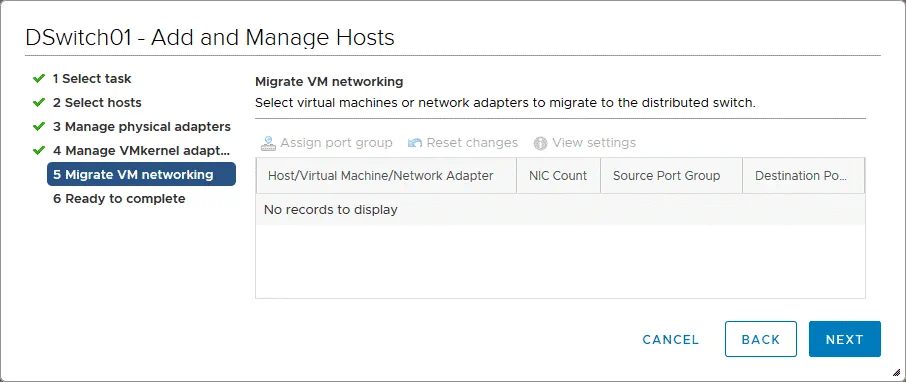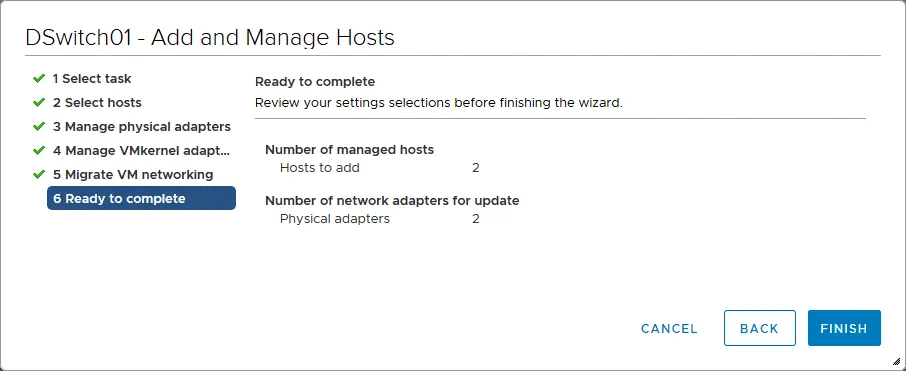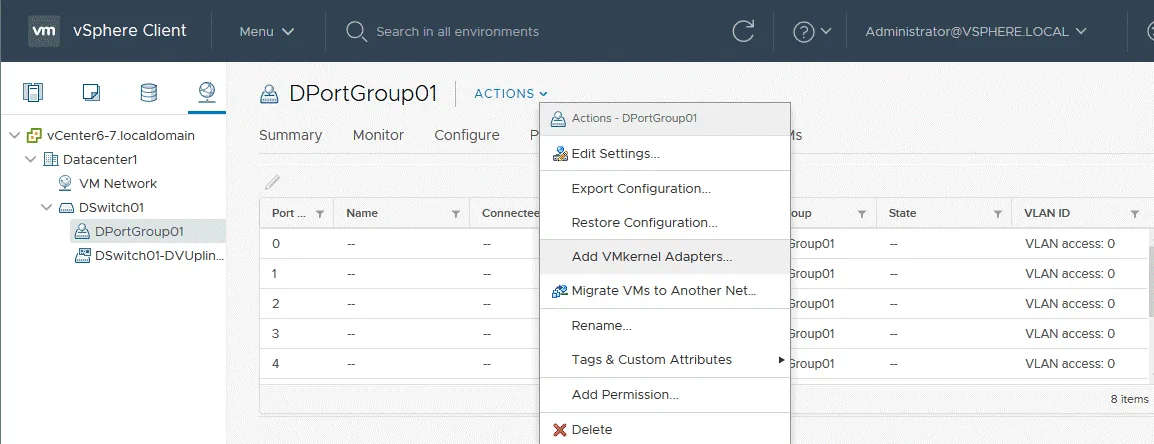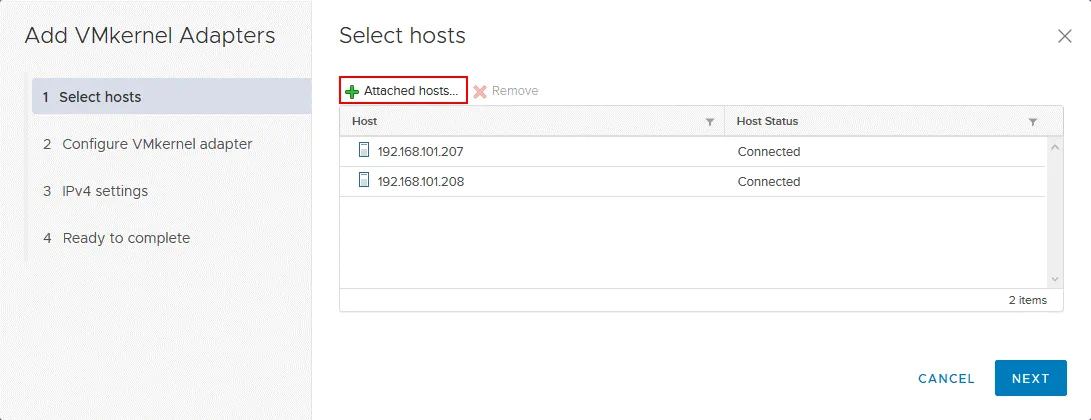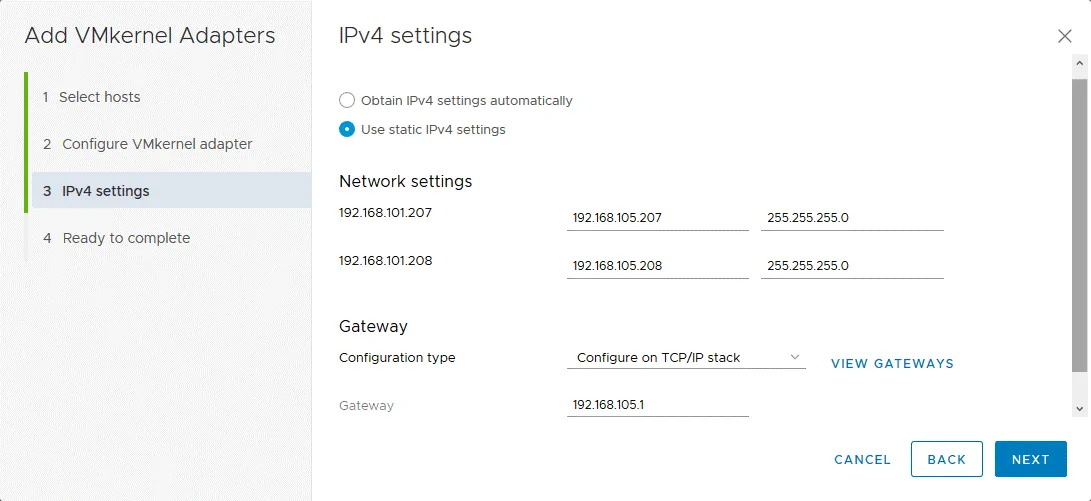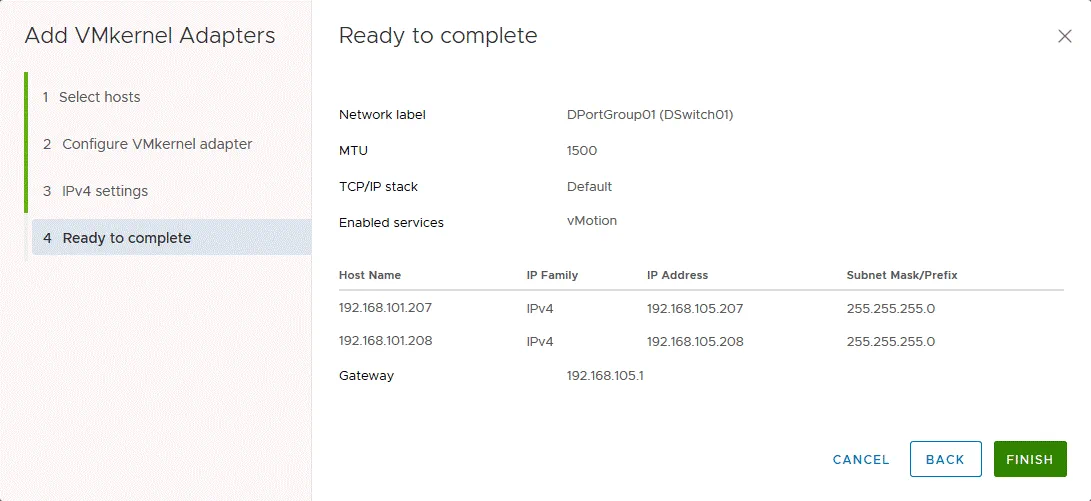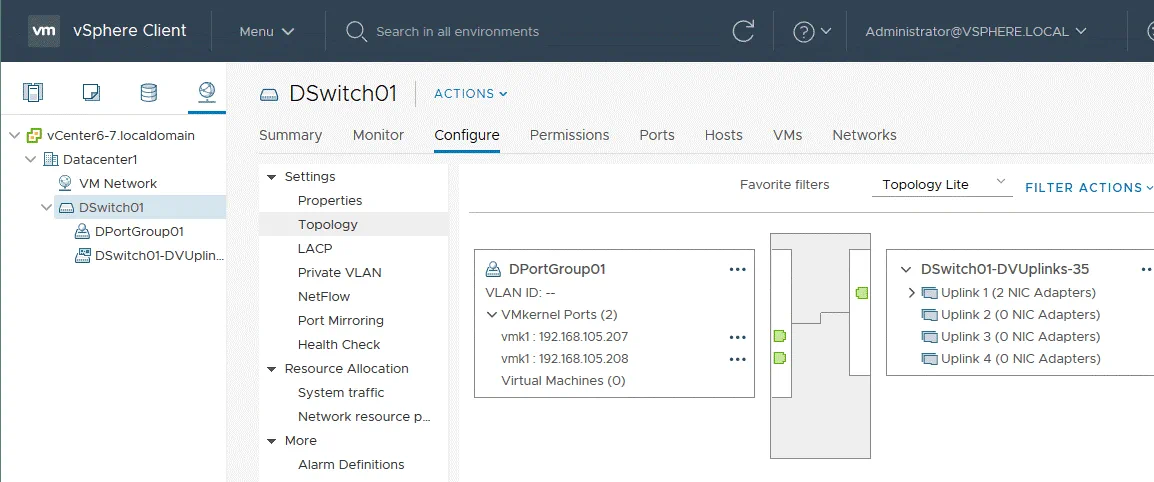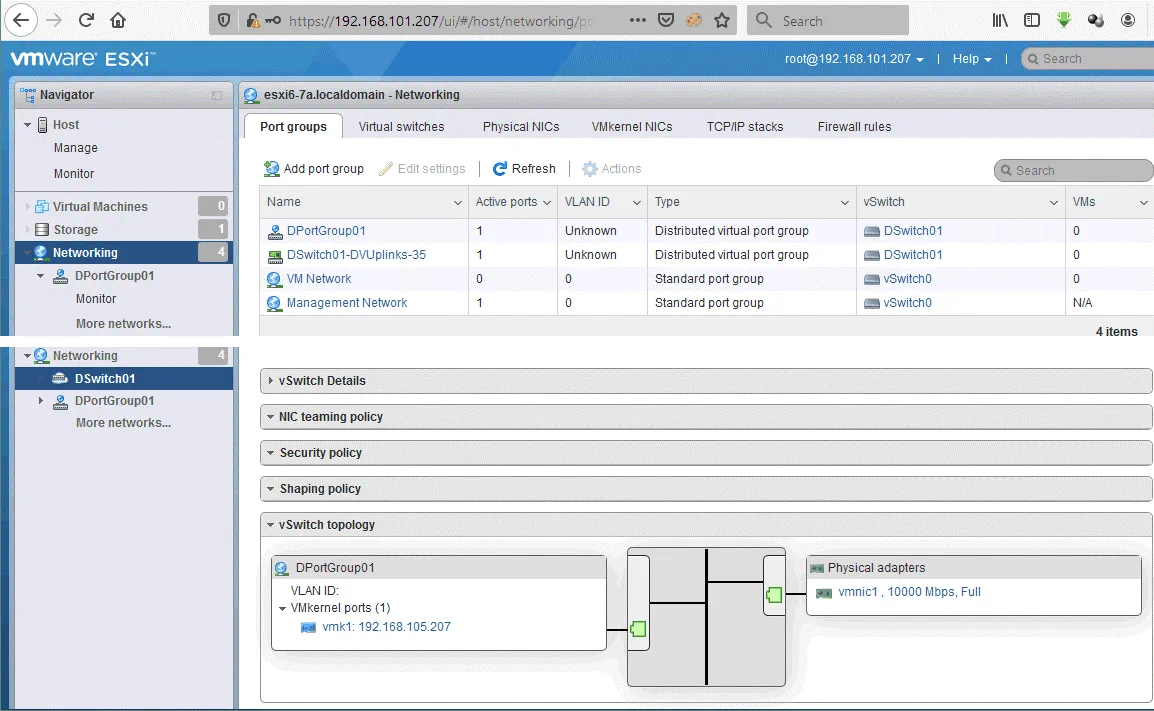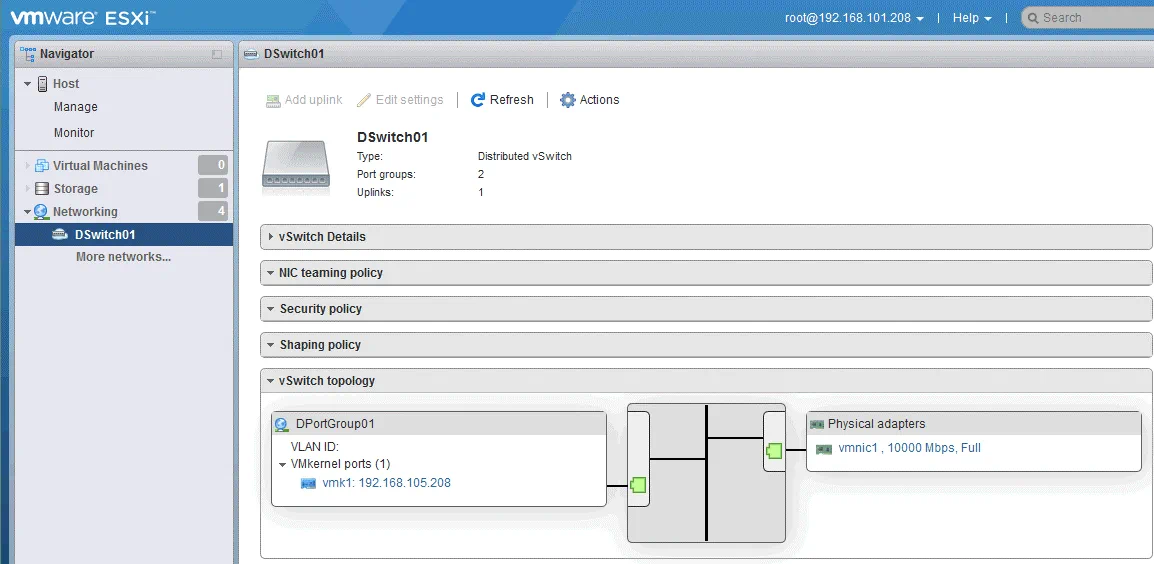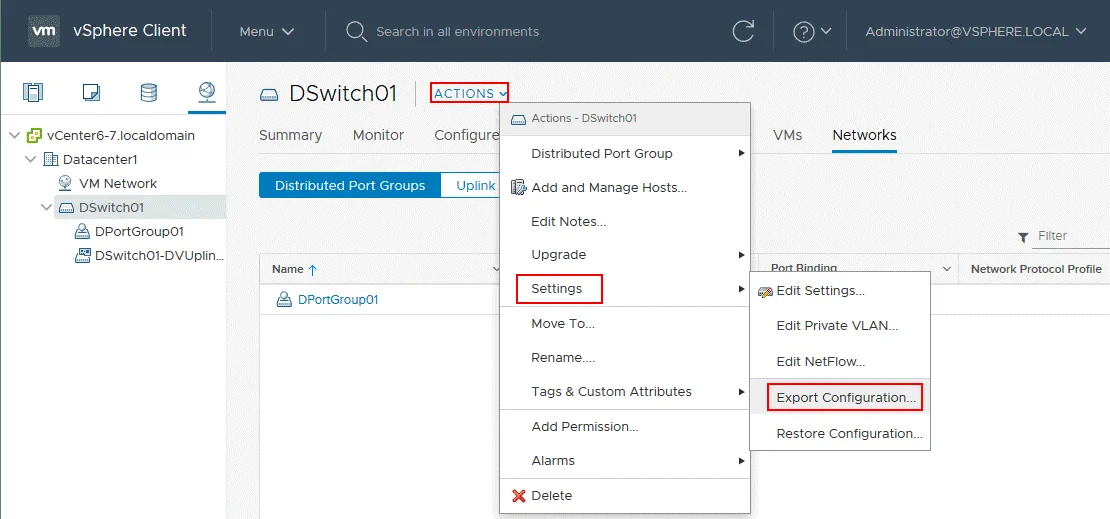In virtualisierten Umgebungen ist ein virtueller Switch eine softwarebasierte Analogie zu physischen Switches. Virtuelle Switches werden verwendet, um virtuelle Netzwerkcontroller von VMs mit Netzwerken auf der zweiten Schicht des OSI-Modells zu verbinden. VMware bietet für seine Reihe von Virtualisierungslösungen vSwitch an.
Standardmäßige vSwitches werden auf jedem ESXi-Host manuell konfiguriert. In großen virtuellen Umgebungen haben virtuelle Switches jedoch normalerweise dieselbe vSwitch-Konfiguration, einschließlich Portgruppen, VLANs, verbundener Netzwerke usw. Wenn Sie eine neue Portgruppe mit VLAN hinzufügen müssen, um VMs auf ESXi-Hosts mit diesem VLAN zu verbinden, müssen Sie den vSwitch auf jedem ESXi-Host manuell auf die gleiche Weise konfigurieren. Dies ist ein zeitaufwändiger Prozess.
Um diesem Problem zu begegnen, erlaubt VMware die Verwendung des verteilten virtuellen Switch, eines logischen Switches, der einmal auf dem vCenter Server für mehrere Hosts konfiguriert werden kann. Das bedeutet, dass Sie standardmäßige virtuelle Switches nicht auf jedem ESXi-Host manuell konfigurieren müssen. Lassen Sie uns die vSphere-verteilen virtuellen Switches (auch als dvSwitch oder vDS bezeichnet) genauer betrachten.
Was ist ein verteilter virtueller Switch in vSphere?
A virtual switch, much like a physical switch, ensures the layer 2 network connectivity. A distributed virtual switch is a logical switch that is created on vCenter Server and is applied to all ESXi hosts added to the distributed virtual switch.
A distributed virtual switch is like a template stored in vCenter. When you create a distributed virtual switch in vCenter, identical hidden standard vSwitches are created on all ESXi hosts added to VDS configuration. If you create a port group for VLAN on a distributed virtual switch, the same port group will be created on all vSwitches of ESXi hosts associated to that VDS. You only need to create a port group once, which is a significant advantage. A distributed virtual switch created in vCenter is a control plane (used for management) and hidden standard vSwitches on ESXi hosts are the IO plane (responsible for network operation).
Nach der VM-Migration von einem ESXi-Host auf einen anderen bleibt die VM mit demselben Port des verteilten virtuellen Switches verbunden (auch als Netzwerk-vMotion bezeichnet, was die Konsistenz der Netzwerkverbindung von VMs bewahrt).
vCenter ist ein Verwaltungssystem für die vSphere-Umgebung, einschließlich eines verteilten virtuellen Switches. Wenn aus irgendeinem Grund der vCenter Server nicht verfügbar ist, können Sie die Konfiguration des VMware Distributed Switch nicht ändern, einschließlich des Neuzuweisens von virtuellen Maschinen zu anderen Portgruppen. Trotzdem bleibt das Netzwerk in einem funktionierenden Zustand, da versteckte Standard-vSwitches (die IO-Ebene) für den Netzwerkbetrieb verantwortlich sind. Beachten Sie, dass vCenter nicht mit einem verteilten virtuellen Switch verbunden werden kann.
Die VDS-Konfiguration befindet sich auf dem vCenter Server, und alle fünf Minuten wird eine lokale Kopie, die auf ESXi-Servern als Cache gespeichert ist, aktualisiert. Die zwischengespeicherte Konfiguration wird im Verzeichnis /usr/lib/vmware/bin/ auf den ESXi-Hosts gespeichert.
Fehlende VDS-Funktionen in einem Standard-vSwitch
Werfen wir einen Blick auf die Liste der Funktionen, die nur für einen verteilten virtuellen Switch verfügbar sind und nicht für einen Standard-vSwitch.
- Netzwerk I/O-Steuerung: Eingehende Datenverkehrsformung, Bandbreitenreservierungen.
- Port-Spiegelung: Ermöglicht das Senden von Kopien von Frames, die an einem bestimmten Port eines virtuellen Switches erkannt wurden, an einen angegebenen Port eines anderen Switches zur Überwachung, Analyse und Fehlerbehebung des Datenverkehrs.
- Netzwerk-Gesundheitsüberprüfung: Konfigurationen wie VLAN-Einstellungen, MTU, NIC-Teaming werden standardmäßig alle Minute überprüft.
- Unterstützung von Protokollen: Private VLAN (PVLAN), Link Ag
- VM-Portblockierung: Diese Funktion kann für sichere Zwecke verwendet werden und ermöglicht es Ihnen, das Senden oder Empfangen von Daten auf dem ausgewählten Port zu blockieren.
- Netzwerk-Virtualisierung: Erhält die Verbindung eines VM-Virtualisierungsadapters zum gleichen Port des VMware-Verteilungsswitches.
- vNetwork-Switch-API: Bietet Schnittstellen zur Implementierung von Virtualisierungsswitches von Drittanbietern.
- Sicherung und Wiederherstellung der Netzwerkkonfiguration.
Anforderungen
Die VMware-Verteilungsschaltung ist nur verfügbar, wenn Sie die vSphere Enterprise Plus-Lizenz für ESXi-Hosts in vSphere verwenden. Wenn Sie eine kostenlose Testlizenz verwenden, stehen Ihnen alle vSphere-Funktionen, einschließlich eines verteilten virtuellen Switches, für einen Zeitraum von 60 Tagen zur Verfügung. Die ESXi Free Edition erlaubt es Ihnen nicht, einen verteilten virtuellen Switch zu verwenden. Lesen Sie mehr über die vSphere-Lizenzierung in unserem Leitfaden.
Beachten Sie, dass ein Rechenzentrum im vCenter-Inventar vorhanden sein muss.
Konfiguration des VMware-Verteilungsschalters
Lassen Sie uns überprüfen, wie Sie in VMware vSphere 6.7 einen VMware-Verteilungsschalter erstellen und konfigurieren. In unserem Beispiel wird vCenter 6.7 verwendet und zwei ESXi-Hosts der Version 6.7 werden von vCenter verwaltet:
ESXi1 – 192.168.101.207 (die IP-Adresse der Management-Schnittstelle)
ESXi2 – 192.168.101.208
vCenter – 192.168.101.103
Schritt 1 – Erstellen eines VMware-Verteilungsswitches
Um einen verteilten virtuellen Switch zu erstellen, öffnen Sie den VMware HTML5 vSphere Client und gehen Sie zum Abschnitt Hosts und Cluster. Ihre ESXi-Hosts sollten sich im Rechenzentrum befinden, das eine logische Organisationseinheit in vCenter ist. In diesem Beispiel gehören die ESXi-Hosts zu Datacenter1. Klicken Sie mit der rechten Maustaste auf Ihr Rechenzentrum und wählen Sie im Kontextmenü Verteilter Switch > Neuer verteilter Switch.
A New Distributed Switch wizard is opened.
- Name und Speicherort. Geben Sie den Namen des verteilten Switches und den Speicherort an. In diesem Beispiel ist der Name DSwitch01 und der Speicherort ist Datacenter1 (da wir auf Datacenter1 geklickt haben, um einen VMware-Verteilungsswitch zu erstellen). Klicken Sie auf Weiter, um den Assistenten auf jedem Schritt fortzusetzen.
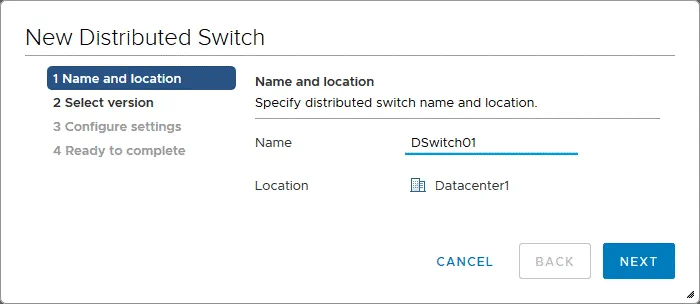
- Wählen Sie die Version. Für diesen Schritt sollten Sie eine Version des verteilten virtuellen Switches angeben. Da alle Hosts in diesem Beispiel ESXi 6.7 ausführen, muss die neueste Version eines VMware-Verteilungsswitches (6.6.0) verwendet werden. Wenn mindestens ein Host ESXi 6.0 ausführt, müssen Sie für alle Hosts einen verteilten virtuellen Switch der Version 6.0.0 verwenden (die niedrigste Version muss ausgewählt werden). Funktionen, die mit einem virtuellen Switch 6.5 und später veröffentlicht wurden, werden nicht unterstützt, wenn ein verteilter virtueller Switch der Version 6.0.0 ausgewählt ist. Ältere Versionen sind abwärtskompatibel mit neuen Versionen. Wenn möglich, versuchen Sie, Ihre ESXi-Hosts älterer Versionen auf die höchste Version des in Ihrer Umgebung verwendeten ESXi-Hosts zu aktualisieren.
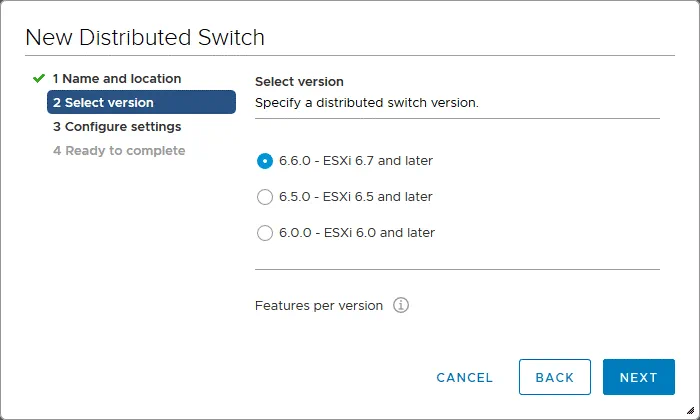
- Konfigurieren Sie die Einstellungen. Geben Sie die Anzahl der Ports für Uplinks an, setzen Sie die Netzwerk-E/A-Steuerung und aktivieren Sie das Kontrollkästchen Standard-Portgruppe erstellen, um eine Standard-Portgruppe zu erstellen. Geben Sie den Portgruppennamen ein, zum Beispiel DPortGroup01.
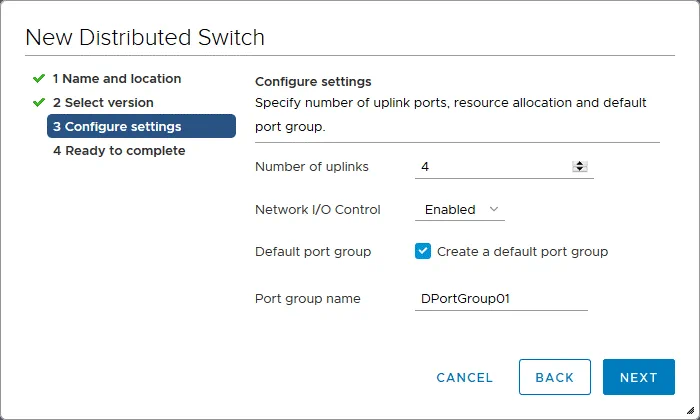
- Bereit zur Fertigstellung. Überprüfen Sie Ihre Einstellungen für einen neuen VMware Virtual Distributed Switch und wenn alles korrekt ist, klicken Sie auf Beenden, um den Switch zu erstellen.
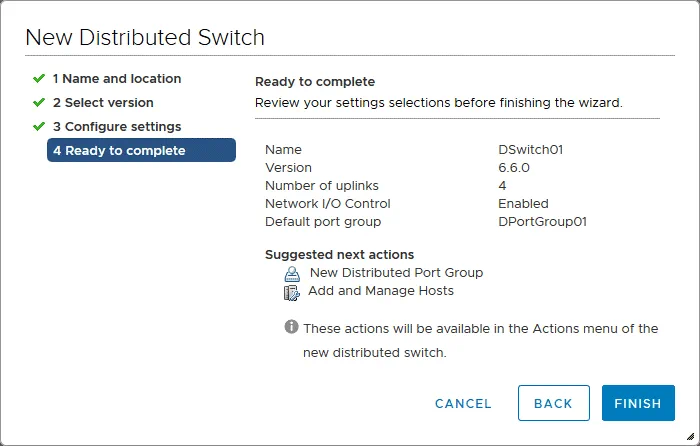
- Jetzt wurde der verteilte virtuelle Switch erstellt. Sie können zu Networking > Ihr Rechenzentrum > VM-Netzwerk gehen und Ihren verteilten virtuellen Switch (DSwitch01 in diesem Fall) sehen. Wählen Sie Ihren VDS aus und wählen Sie den Konfigurieren-Tab aus, um die Konfiguration des VMware Distributed Switch zu bearbeiten.
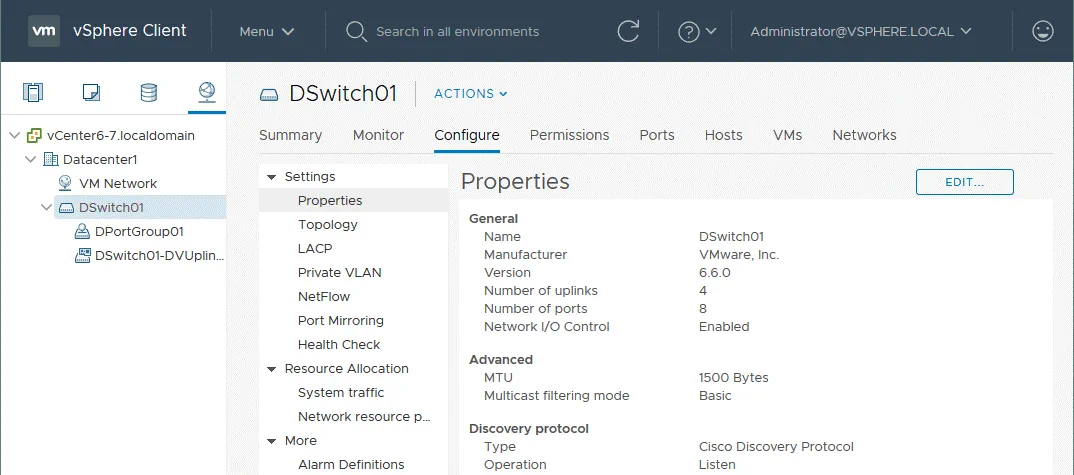
Schritt 2 – Hinzufügen von ESXi-Hosts zu einem VMware Distributed Switch
Nachdem Sie einen verteilten virtuellen Switch erstellt haben, müssen Sie ESXi-Hosts zur VDS-Konfiguration hinzufügen, damit das VMware Distributed Switching funktioniert. Im Abschnitt Networking klicken Sie mit der rechten Maustaste auf Ihren VMware Distributed Switch und im Kontextmenü wählen Sie Hinzufügen und Verwalten von Hosts.
Der Hinzufügen und Verwalten von Hosts-Assistent wird geöffnet.
1. Aufgabe auswählen. Da Sie Hosts hinzufügen müssen, wählen Sie Hosts hinzufügen (die erste Option).
2. Wählen Sie Hosts aus. Klicken Sie auf die Schaltfläche Neue Hosts (die Schaltfläche mit dem grünen Plus-Symbol), um ESXi-Hosts hinzuzufügen.
Markieren Sie im Popup-Fenster die Kontrollkästchen und wählen Sie die ESXi-Hosts aus, die im VMware Distributed Switching behandelt werden müssen. Klicken Sie auf OK, um Ihre Auswahl anzuwenden. Überprüfen Sie die Kompatibilität in der letzten Spalte.
Die ESXi-Hosts sind nun ausgewählt und ihr Status lautet „Verbunden“.
3. Verwalten Sie physische Adapter. Sie können die erforderlichen physischen Netzwerkadapter (Netzwerk-Schnittstellenkarten – NICs) auswählen und Uplinks zuweisen. Auf dem untenstehenden Screenshot ist auch ein Standard-Virtual Switch dargestellt, der nach der ESXi-Installation standardmäßig auf jedem ESXi-Host erstellt wird (vSwitch0).
4. Verwalten Sie VMkernel-Adapter. In diesem Schritt können Sie VMkernel-Adapter dem verteilten Switch zuweisen. Sie sehen, dass vmk0 der Standard-VMkernel-Adapter ist, der von einem Standard (Standard-) vSwitch jedes ESXi-Hosts als Verwaltungsschnittstelle verwendet wird. In diesem Beispiel sind die vmk0 VMkernel-Adapter an den vSwitch0 auf jedem Host angeschlossen.
5. Migrieren Sie VM-Netzwerke. Wenn Sie virtuelle Maschinen oder andere Netzwerkadapter zum verteilten virtuellen Switch migrieren müssen, können Sie dies in diesem Schritt tun. Im aktuellen Beispiel werden keine Netzwerkadapter zum VDS migriert.
6. Bereit zur Fertigstellung. Überprüfen Sie Ihre Konfiguration, und wenn nichts geändert werden muss, klicken Sie auf Beenden.
Nun werden ESXi-Hosts zur VMware Distributed Switch-Konfiguration hinzugefügt. Sie können VMkernel-Netzwerkadapter zu einer Portgruppe des verteilten virtuellen Switch hinzufügen, um verschiedene Funktionen zu nutzen, zum Beispiel vMotion. Fügen wir einen VMkernel-Adapter zu einer Portgruppe hinzu, der für die vMotion-Konnektivität verwendet wird.
Schritt 3 – Hinzufügen von VMkernel-Adaptern
Im Netzwerk-Abschnitt des vCenter wählen Sie Ihren VMware Distributed Switch und die Portgruppe (DPortGroup01 in diesem Fall) aus. Klicken Sie mit der rechten Maustaste auf den Portgruppennamen und wählen Sie im Kontextmenü VMkernel-Adapter hinzufügen.
Der VMkernel-Adapter hinzufügen-Assistent wird geöffnet.
1. Hosts auswählen. Klicken Sie auf die Schaltfläche Angefügte Hosts (die Schaltfläche mit dem grünen Plus-Symbol), um ESXi-Hosts auszuwählen.
2. VMkernel-Adapter konfigurieren. Sie können die MTU für eine Portgruppe von 1500 auf 9000 Bytes ändern, um Jumbo-Frames zu verwenden. Standardmäßig wird der MTU-Wert von den Einstellungen des verteilten virtuellen Switch übernommen. Wählen Sie verfügbare Dienste wie vMotion, Bereitstellung, Fault Tolerance-Protokollierung oder Management aus. Wählen wir vMotion aus.
3. IPv4-Einstellungen. In diesem Schritt sollten Sie die IP-Adressen für die VMkernel-Adapter der ESXi-Hosts festlegen. Die Verwendung von statischen IP-Adressen wird im Allgemeinen für Server empfohlen. Im aktuellen Beispiel lautet die neue VMkernel-Konfiguration wie folgt:
ESXi1 (192.168.101.207) – 192.168.105.207
ESXi2 (192.168.101.208) – 192.168.105.208
Der letzte Oktett bleibt zur besseren Übersicht gleich.
Das vMotion-Netzwerk wird 192.168.105.0/24 sein
Das Gateway ist entsprechend 192.168.105.1.
4. Bereit zur Fertigstellung. Überprüfen Sie Ihre Konfiguration und klicken Sie auf Fertigstellen, wenn alles in Ordnung ist.
Schritt 4 – Überprüfung der VDS-Konfiguration
Nachdem Sie die VMkernel-Adapter konfiguriert haben, wählen Sie Ihren VMware-Verteilungsschalter aus, gehen Sie zu Konfigurieren > Einstellungen > Topologie und sehen Sie sich die grafische Ansicht Ihrer VDS-Topologie an.
Wie Sie sich erinnern, kann der verteilte virtuelle Schalter als Vorlage angesehen werden, die auf alle ESXi-Hosts angewendet wird, die zur VDS-Konfiguration hinzugefügt werden. Sie können die Konfiguration der virtuellen Schalter auf jedem ESXi-Host überprüfen, nachdem Sie einen verteilten virtuellen Schalter in vCenter erstellt und konfiguriert haben. Öffnen wir den VMware Host Client und überprüfen die Netzwerkkonfiguration des ersten ESXi-Hosts (192.168.101.207).
Auf dem untenstehenden Screenshot sehen Sie, dass ein neuer virtueller Schalter und eine Portgruppe bereits erstellt wurden (im Navigator gehen Sie zum Abschnitt Netzwerk und wählen Sie den Tab Portgruppen). Wählen Sie danach den Namen Ihres verteilten virtuellen Schalters aus und sehen Sie sich die Topologie an. Das grafische Bild der Topologie ist identisch mit dem Bild der oben gezeigten VDS-Topologie.
Wenn Sie sich am zweiten ESXi-Host (192.168.101.208 in unserem Beispiel) mit dem VMware Host Client anmelden, sehen Sie das identische Topologieschema.
Sie können Ihre VMware-Verteilungsswitch-Konfiguration exportieren und importieren, was Ihnen Zeit spart und es Ihnen ermöglicht, die VDS-Konfiguration schnell wiederherzustellen. Um die VDS-Konfiguration zu exportieren, wählen Sie Ihren verteilten virtuellen Switch aus, klicken Sie auf Aktionen > Einstellungen > Konfiguration exportieren. Im selben Menü finden Sie die Option Konfiguration wiederherstellen.
Neben den oben erklärten Grundlagen können Sie die VDS-Konfiguration ändern und Link-Aggregation konfigurieren, Traffic-Shaping aktivieren, das Entdeckungsprotokoll auswählen, das VLAN, Port-Bindung, Port-Allokation für Portgruppen usw. festlegen. Es ist auch möglich, von den auf ESXi-Hosts verwendeten Standardvirtuellen Switches auf einen verteilten Switch zu migrieren. Dieser Ansatz ermöglicht es Ihnen, alle virtuellen Switches in vSphere zentral zu verwalten.
Fazit
Der VMware-Verteilungsswitch bietet eine einzige Benutzeroberfläche zur zentralen Verwaltung virtueller Switches auf allen mit diesem verteilten virtuellen Switch verbundenen ESXi-Hosts. Die VDS-Konfiguration von VMware ist wie eine Vorlage, die auf alle ESXi-Hosts angewendet wird, und ähnliche Standardvirtuelle Switches werden automatisch auf diesen ESXi-Hosts erstellt.
Die VDS-Konfiguration, die Sie im vCenter bearbeiten, ist eine Verwaltungsebene, und die auf ESXi-Hosts erstellten virtuellen Switches sind die E/A-Ebene, die auf Netzwerkbetrieb reagiert. Die Verwendung von verteilten virtuellen Switches ist für große virtuelle Umgebungen und vSphere-Cluster praktisch, aber vergessen Sie nicht, dass die vSphere Enterprise Plus-Lizenz erforderlich ist.
Source:
https://www.nakivo.com/blog/vmware-distributed-switch-configuration/